win7系统设置了自动关机怎么取消呢,要是用户们使用win7的时候出现了设置了自动关机但是想要取消的话该怎么取消呢,自动关机的功能一般用户们不懂得怎么操作使用,但是有的用户只会设置不懂得怎么取消,所以这里就带给大家关于win7系统设置了自动关机取消方法介绍的内容,大家可以参考此方法取消。
win7最新原版镜像:点击进入
win7系统设置了自动关机怎么取消
1、首先右键点击计算机打开菜单,选择“管理”,如图所示;
2、打开计算机管理后,点击系统工具中的“任务计划程序”;
3、然后在右侧操作下方,点击“显示所有正在运行的任务”;

4、打开“所有正在运行任务”窗口后,找到定时关机计划,选中并点击下方的“结束任务”即可,小编这里没有定时关机计划。

5、如果觉得以上方法比较麻烦,可以直接在命令提示符中输入“shutdown -a”,并按下回车键执行,之后右下角会出现取消关机计划的提示。

大小:74.2M

大小:1.5M

大小:15.85MB

大小:
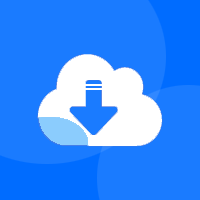
大小:6.3M